Windows 11 vs. MacOS – Pięć Kluczowych Różnic

Windows 11 vs. MacOS – Odkryj kluczowe różnice między tymi systemami operacyjnymi, aby pomóc w wyborze urządzenia.
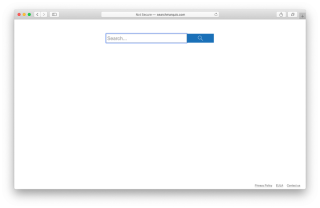
Na Macu Search Marquis to porywacz przeglądarki, który często atakuje użytkowników Safari i Chrome. Za każdym razem, gdy otwierasz nową kartę, Search Marquis przenosi Cię do kilku witryn, na których hakerzy zarabiają na reklamach. Większość ludzi zdaje sobie sprawę, że zostali przejęci przez Search Marquis, ponieważ strona główna ich przeglądarki została przełączona na Bing.com, a ich przeglądarka nie pozwoli im zmienić jej z powrotem. Ten post wyjaśni najlepszą metodę usuwania Search Marquis z komputera.
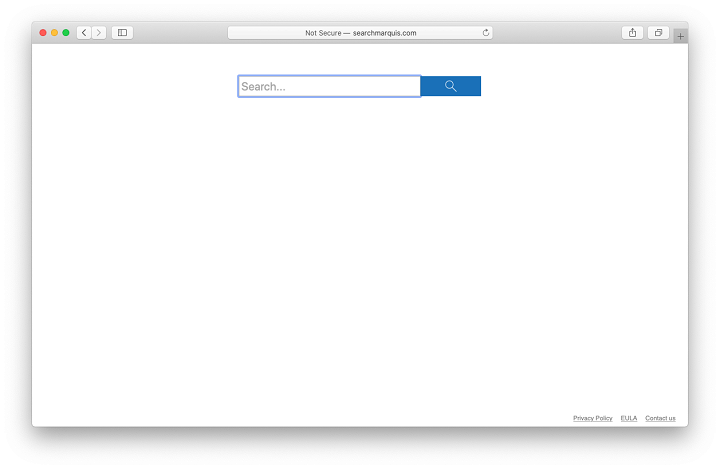
Search Marquis przechwytuje dane użytkowników i udostępnia hakerom wszystkie informacje o przeglądaniu i wyszukiwaniu, a także przekierowuje wyszukiwania i wstrzykuje sugerowane wyszukiwania do pola wyszukiwania Bing. Jest to rozszerzenie przeglądarki, które jest często instalowane przez oprogramowanie szpiegujące działające na komputerze. Aby całkowicie usunąć porywacza przeglądarki Search Marquis z komputera, musisz przeprowadzić test antywirusowy, aby usunąć pliki Search Marquis z pulpitu, a także ręcznie usunąć wszelkie ślady Search Marquis z przeglądarki. Sprawdźmy, jak usunąć Search Marquis z Chrome
Jak pozbyć się wyszukiwania Marquis z Google Chrome
Spis treści
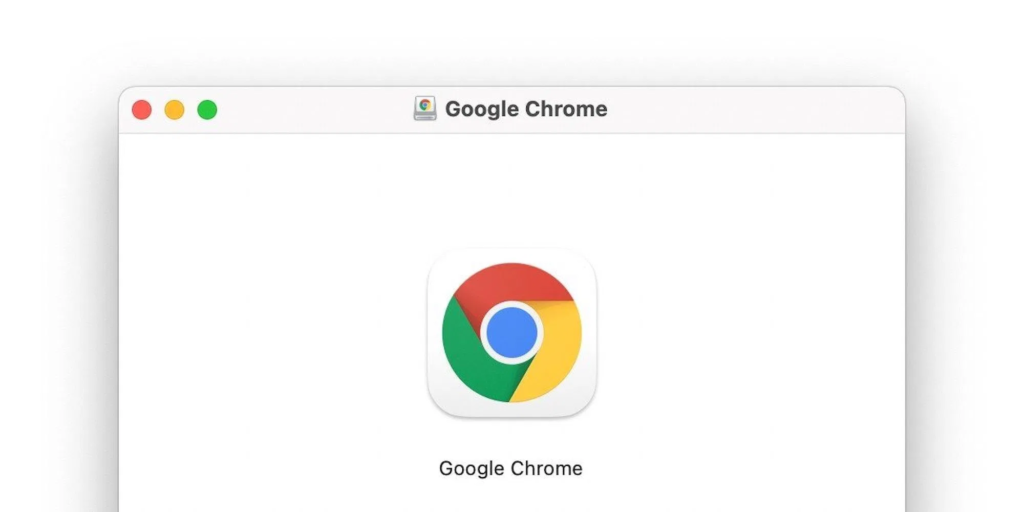
Poniższe kroki pomogą Ci w wyszukiwaniu Marquis z Chrome, ale pamiętaj, że usunięcie nie jest ostatnim krokiem. Musisz także usunąć resztki i ocenić wyrządzone szkody.
Krok 1 : Uruchom Chrome.
Krok 2 : Po prawej stronie paska wyszukiwania kliknij ikonę „Rozszerzenia” (wygląda jak element układanki).
Krok 3 : Wybierz „Zarządzaj rozszerzeniami” z menu rozwijanego.
Krok 4 : Usuń wszelkie dodatki, z których nie jesteś w pełni zadowolony (zwłaszcza rozszerzenia Adobe Flash , które są często hakowane).
Krok 5 : W prawym górnym rogu ekranu kliknij symbol „trzy kropki”.
Krok 6: Ustaw Google (lub inną wiarygodną wyszukiwarkę) jako domyślną wyszukiwarkę, klikając opcję „Wyszukiwarka”.
Krok 7: Upewnij się, że w sekcji „Po uruchomieniu” nie wybrano wyszukiwania Marquis lub Bing.com.
Jak usunąć pozostałości wyszukiwania markiza z komputera?
Gdy wyszukiwarka zostanie z powrotem przywrócona, powinieneś użyć swojego programu antywirusowego, aby wykonać pełne skanowanie systemu. Uruchom pełne skanowanie dysku na komputerze po pobraniu bezpiecznego programu antywirusowego. Dokładne skanowanie dysku wykryje, podda kwarantannie i usunie każdego wirusa wykrytego na komputerze, w tym złośliwe oprogramowanie, rootkity i robaki, które mogą pozostać nieodkryte przez długi czas – w tym wszelkie pliki związane z Search Marquis. Pamiętaj, aby uruchomić cały skan systemu. Gdy zobaczysz wirusa na liście zainfekowanych plików, NIE anuluj skanowania. Nie da się określić, ile innych kopii wirusa znajduje się w twoim systemie.
Ponieważ Twój program antywirusowy musi analizować każdy plik i proces na komputerze, kompleksowe skanowanie może zająć od 1 do 4 godzin. Każde wystąpienie złośliwego oprogramowania w systemie zostanie wykryte i poddane kwarantannie, gdy program antywirusowy poinformuje Cię, że skanowanie zostało zakończone.
Możesz użyć dowolnego oprogramowania antywirusowego, ale upewnij się, że nie jest ono dostępne za darmo, ponieważ bezpłatne aplikacje wyrządzają więcej szkód niż korzyści. Sugerujemy użycie pakietu Intego Mac Premium Bundle X9, aby uzyskać pełną ochronę i bezpieczeństwo komputerów Mac. Oto niektóre z jego funkcji:
Zdjęcie: Intego
Antywirus. Ta aplikacja chroni komputer Mac przed wszystkimi rodzajami złośliwego oprogramowania.
NetBarrier. Zapewnia ochronę sieci i chroni komputer Mac przed nieautoryzowanym dostępem.
Czystsze . Pakiet Intego Mac Premium Bundle X9 nie tylko czyści, ale także przyspiesza działanie komputera Mac.
Kontrola rodzicielska . Zawiera również narzędzie do zapewnienia dzieciom bezpieczeństwa podczas surfowania w Internecie.
Utworzyć kopię zapasową. Ta aplikacja wykonuje również kopię zapasową wszystkich niezbędnych plików.
Jak chronić urządzenie przed ponownym zainfekowaniem złośliwym oprogramowaniem?
Każdego dnia tworzone jest nowe złośliwe oprogramowanie z coraz bardziej innowacyjnymi technikami infekowania nieostrożnych ludzi. Musisz także chronić się przed naruszeniami danych, kradzieżą tożsamości, kryptowalutami i innymi formami cyberprzestępczości. Można więc zapytać: „ Jakie są najlepsze sposoby na zapewnienie bezpieczeństwa gadżetów i danych ? ” Dostępne są różne opcje:
Upewnij się, że Twoje oprogramowanie, system operacyjny i sterowniki są aktualne
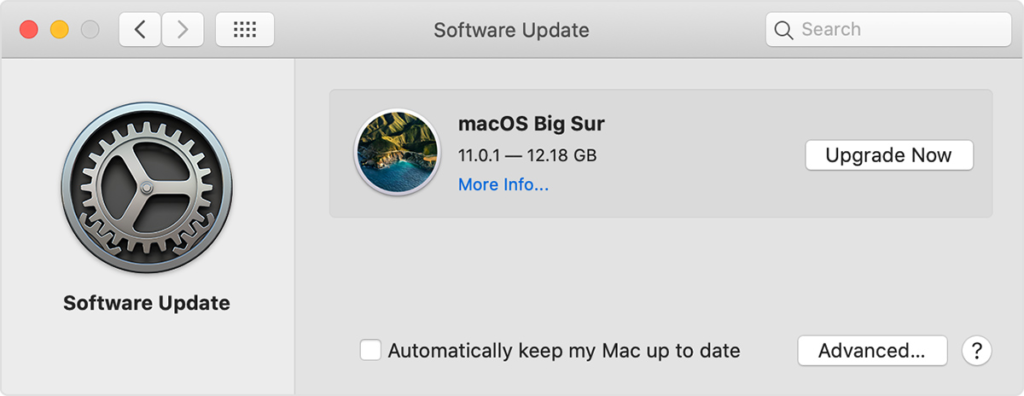
Bezpieczeństwo w Internecie wymaga aktualizowania całego oprogramowania, systemu operacyjnego i sterowników. Hakerzy często wykorzystują luki w nieaktualnym oprogramowaniu, aby uzyskać niechciany dostęp do komputera. Większość aktualizacji oprogramowania zawiera poprawki bezpieczeństwa, które usuwają te luki. Automatyczna aktualizacja jest dostępna w większości systemów operacyjnych i aplikacji. Wybierz tę opcję, gdy tylko jest to możliwe, aby upewnić się, że wszystkie urządzenia i sterowniki systemowe są aktualne.
Pobieranie podejrzanych plików nie jest dobrym pomysłem
Pobieraj pliki tylko wtedy, gdy masz pewność, że wiesz, skąd pochodzą, niezależnie od tego, czy jest to e-mail, czy wątpliwa witryna internetowa. Większość złośliwego oprogramowania jest wysyłana jako część przypuszczalnie legalnego wolnego oprogramowania lub jako załącznik do wiadomości phishingowych .
Twój program antywirusowy może zapewnić Ci bezpieczeństwo, skanując wiadomości e-mail, identyfikując podejrzane pliki i sprawdzając wszystkie pliki do pobrania, zanim spowodują uszkodzenie komputera. Jednak nadal najlepiej jest zachować ostrożność i unikać pobierania czegokolwiek z nieznanych źródeł.
Chroń swoją sieć bezprzewodową i urządzenia Internetu rzeczy (IoT)
Zanim przejdziesz do trybu online, upewnij się, że Twoja sieć bezprzewodowa jest bezpieczna. Możesz to zrobić za pomocą zapory, ale powinieneś także zabezpieczyć hasłem swoje domowe połączenie Wi-Fi i gadżety Internetu rzeczy (IoT). Patrząc na listę sieci, możesz sprawdzić, czy połączenie jest chronione hasłem; te, które nie mają obok flagi ostrzegawczej.
Ostatnie słowo o tym, jak pozbyć się wyszukiwania Marquis z Google Chrome
Często zadawane pytania
Jak usunąć Marquis z Mac Chrome?
Możesz użyć Intego Mac Premium Bundle X9, aby dowiedzieć się, jak usunąć Search Marquis z Chrome, a następnie ręcznie zmienić wyszukiwarkę z powrotem na Google.
Dlaczego Google Chrome mówi Search Marquis?
Google Chrome nie obsługuje Search Marquis, a jeśli widzisz to jako swoją wyszukiwarkę, oznacza to, że złośliwe oprogramowanie zmieniło Twoją domyślną wyszukiwarkę bez Twojej uprzedniej zgody. Musisz ręcznie zmienić domyślną wyszukiwarkę z powrotem na Google i zainstalować pakiet Intego Mac Premium Bundle X9, aby wyeliminować złośliwe oprogramowanie z komputera Mac.
Co musisz wiedzieć o Search Marquis?
Search Marquis to zupełnie nowy rodzaj złośliwego oprogramowania, które może zainfekować komputer i przejąć kontrolę nad przeglądarką. To także pewnego rodzaju fałszywa wyszukiwarka. Przybiera formę nakłaniania odwiedzających do przeglądania niepożądanych stron internetowych przy jednoczesnym gromadzeniu danych osobowych.
Windows 11 vs. MacOS – Odkryj kluczowe różnice między tymi systemami operacyjnymi, aby pomóc w wyborze urządzenia.
Dowiedz się, jak zainstalować macOS na komputerze z Windows za pomocą szczegółowego przewodnika, który pokazuje dokładnie, jak uzyskać system operacyjny Apple na urządzeniu Microsoft.
Dowiedz się, jak przeglądać kod źródłowy na stronie internetowej w Apple Safari, korzystając z narzędzia Inspektor Sieci w Safari.
Jak odinstalować OneDrive na Macu? Oto przewodnik krok po kroku, który ułatwi Ci ten proces. Dowiedz się, jak szybko i skutecznie usunąć OneDrive z komputera Mac.
Chcesz pozbyć się wyskakujących okienek na Macu? Przeczytaj artykuł i dowiedz się, jak blokować i zezwalać na wyskakujące okienka na Macu. Ten krótki przewodnik pomoże odblokować wyskakujące okienka
Czy właśnie napotkałeś błąd „Nie można się skontaktować z serwerem odzyskiwania” w systemie macOS? Oto 4 skuteczne metody rozwiązania, które pomogą Ci szybciej przywrócić system.
Jeśli planujesz uaktualnienie do systemu macOS Sonoma, oto czym różni się on od systemu macOS Ventura pod względem funkcji.
Na komputerze Mac zmienne środowiskowe przechowują informacje, takie jak bieżący użytkownik, domyślne ścieżki do poleceń i nazwa komputera-hosta. Jeśli ty
Jeśli w programie Outlook brakuje przycisku Początek, wyłącz i włącz Pocztę domową na Wstążce. To szybkie obejście pomogło wielu użytkownikom.
Chcesz wysłać wiadomość e-mail do wielu odbiorców? Nie wiesz, jak utworzyć listę dystrybucyjną w Outlooku? Oto jak to zrobić bez wysiłku!








